| 関連するユーザ: | ゲスト | スピーカー | イベントマネージャー・アシスタント | ホスト(オーナー) |
| ✅ | ✅ | ✅ | ✅ |
本記事はMiroのホワイトボードでご利用いただける機能についてまとめた記事です。
ホワイトボードの一般的(ホワイトボードの開き方、保存、エクスポートなど)な機能についは こちらの記事 をご参照ください。
Miroのホワイトボードでご利用いただける機能:
★ 付箋の追加
★ 図形の追加
付箋の追加

付箋機能をクリックすると、付箋の色、サイズ、絵文字やタグの追加など様々なオプションがご利用いただけます。
例:
図形の追加

図形は塗りつぶしの色、アウトラインの色、テキストの書式をカスタマイズできます。
矢印の追加

矢印を使用するか、図の周りに表示される青い円をクリックして、各図を紐づけることもできます。
矢印にテキストを追加するには(上記のように)、矢印をクリックしてから、メニューオプションの [ T ] ボタンをクリックします。テキストの追加
テキストをさらにカスタマイズしたい場合は、テキストボックスをクリックしてさらに多くのオプションを表示してください。
ペンツール

ペンツールを使用すると、一般的なペン、蛍光ペン、スマート描画、消しゴムや、なげなわツール(一度に複数の図面を選択するための機能)などをご利用いただけます。
コメント追記

会話をフォローしたり、返信や絵文字の追加、コメントが終了したら解決したりすることもできます。
ファイルのアップロード(動画の埋め込み)

ご利用の端末、または、ウェブサイト(URL)からファイルをアップロード可能です。
サポートされているファイル形式・容量はMiroのガイド記事(英語)をご確認ください。
また動画ファイルはアップロードできません。
※ YouTubeなどの埋め込みは可能です。詳細はMiroのガイド記事(英語)をご確認ください。
アップロードしたファイルの「ダウンロード不可設定」について:ホワイトボードの所有者がMiroの有料プランをご利用の場合に限り「Permission」設定より、ファイルのダウンロードを不可にすることが可能です。詳細はMiroのガイド記事(英語)をご確認ください。
Webページのキャプチャ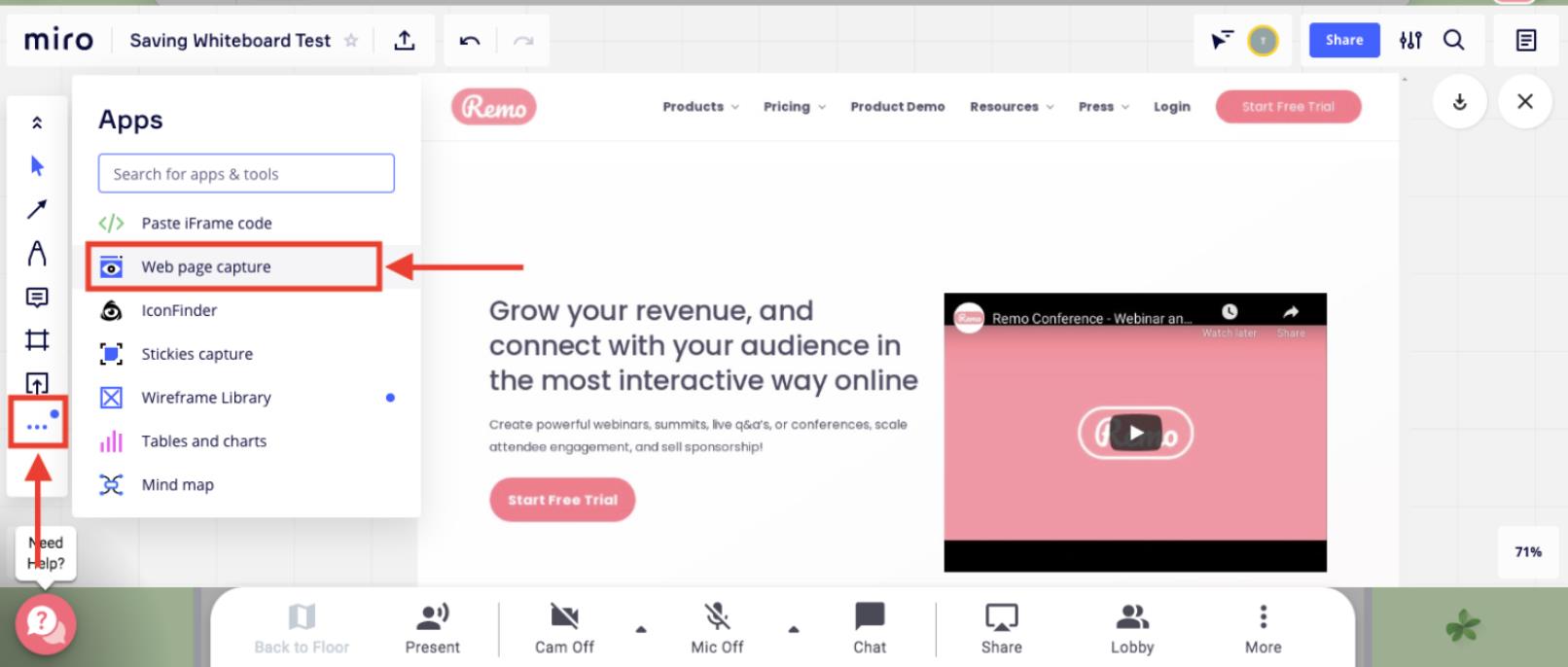
Webページ全体の画像を一度にキャプチャしてホワイトボードに表示できます。
80種類のテンプレート

看板ボード、ガントチャート、ワークフローなどがご利用いただけます。
カード

カードを作成して、情報をより明確にすることができます。例えば、カードを使用して見出し、タグ、説明文の追記、期限日などを色分けして分かりやすくすることができます。
アイテムの削除
ホワイトボード上のアイテム(アップロードしたファイル等)は以下の手順で削除できます:
1. アイテムをクリックし、ツールバーに表示される三つの点「・・・」の項目をクリックします
「Edit」が表示される場合、はじめに「Edit」をクリックするとツールバーが表示されます
2. 「Delete」をクリックします

アイテムのツールバーを表示できない場合、ロックされていることを示すアイコンが表示されます。この場合、ホワイトボードの所有者(ホワイトボードを最初に設定した方)に、削除をご依頼ください。RemoではMiroをRemo上で表示するシステムの為、Miroの仕様が引き継がれます。
Miroの詳細は、恐れ入りますが直接Miroにて、ご確認ください。
Miro 公式サイト:https://miro.com/ja/online-whiteboard/
Miro ヘルプセンター:https://help.miro.com/hc/en-us
